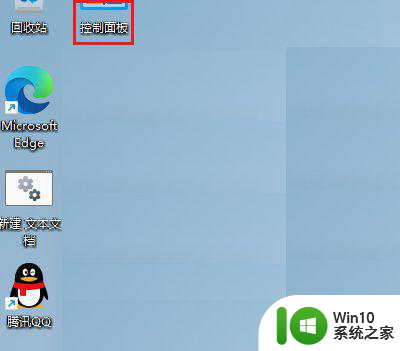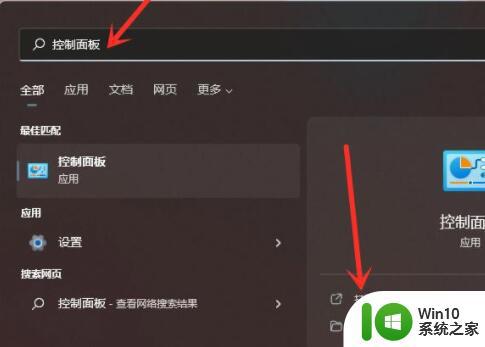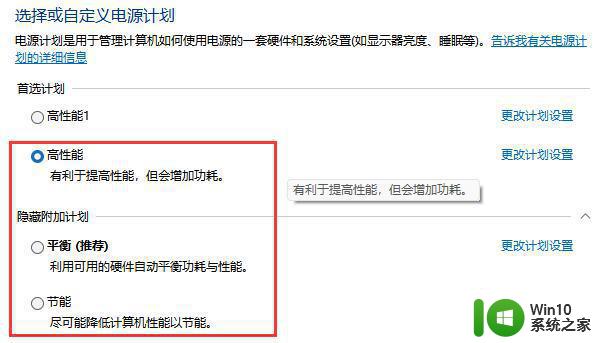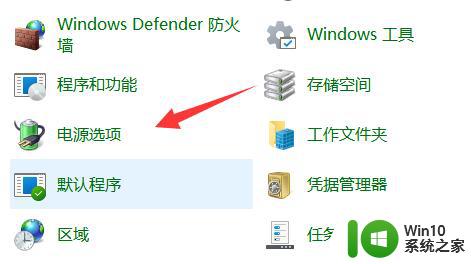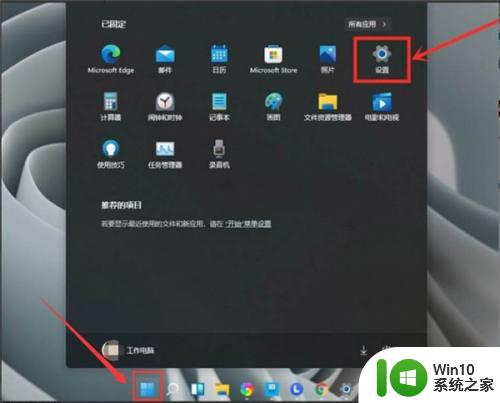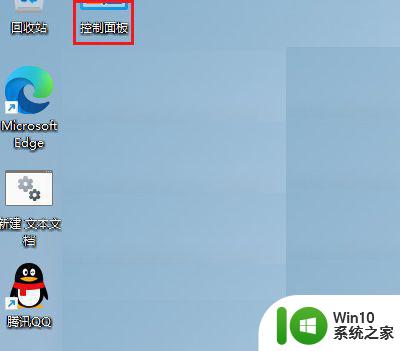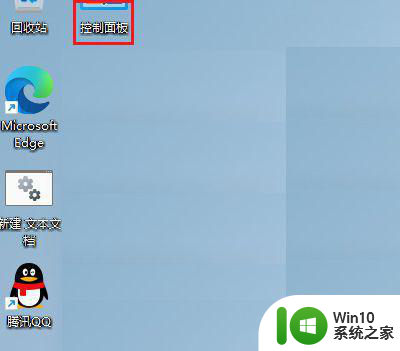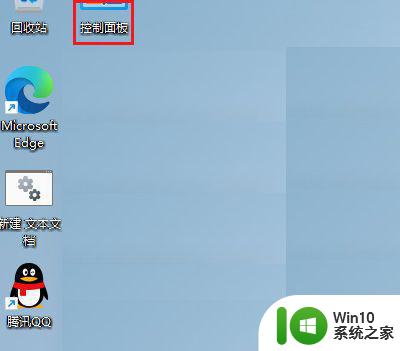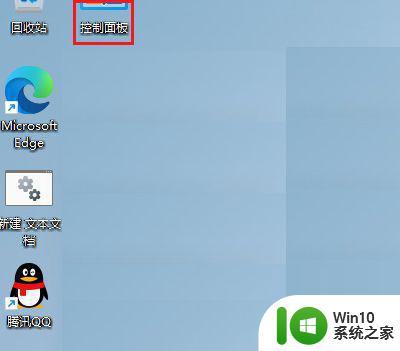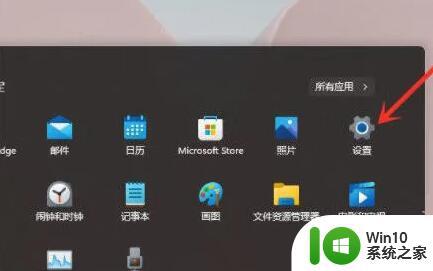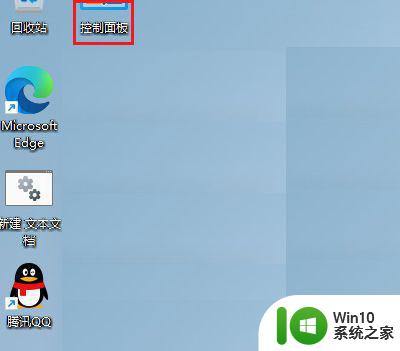win11如何在电源设置中开启高性能模式 win11高性能模式的具体设置方法和效果
更新时间:2023-07-24 12:12:17作者:yang
win11如何在电源设置中开启高性能模式,Win11作为最新一代的操作系统,带来了许多令人兴奋的功能和改进,其中一个备受关注的特性是高性能模式。通过在电源设置中开启高性能模式,用户可以进一步提升系统性能和运行速度。具体设置方法包括在控制面板中选择电源选项,然后调整计划设置为高性能模式。开启高性能模式后,用户可以享受到更快的启动速度、更流畅的应用运行以及更快的文件传输速度等显著提升。Win11高性能模式的出现,无疑将为用户带来更加出色的使用体验和工作效率。
具体步骤如下:
1、在Win11系统桌面上,点击控制面板进入。
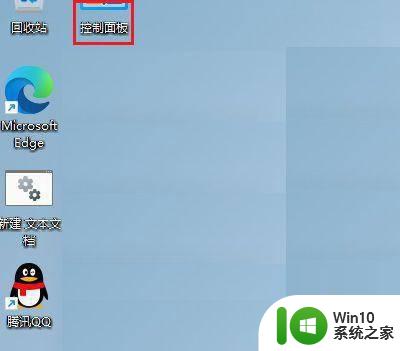
2、进入控制面板主界面,点击硬件和声音进入。
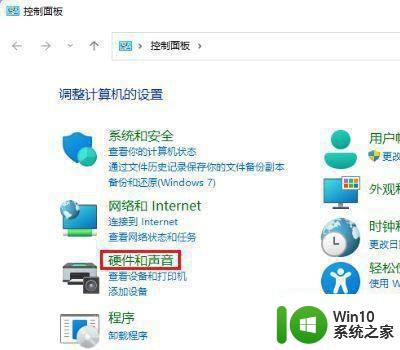
3、在硬件和声音界面,点击选择电源计划进入。
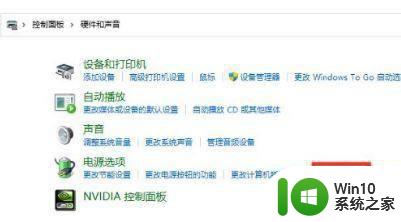
4、进入电源选项界面,点击显示附加计划进入。
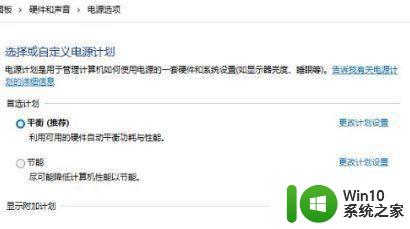
5、在弹出的菜单选项,勾选高性能即可。
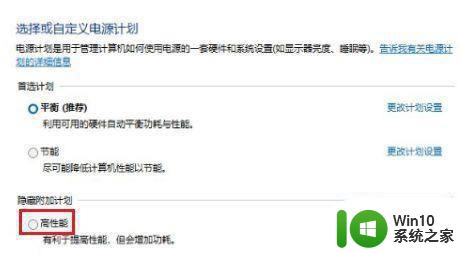
以上就是如何在电源设置中开启高性能模式的全部内容,如果你遇到了这种情况,可以按照以上步骤进行解决,非常简单快速。